Pomaže li dep-u u Windowsu 10. Nekoliko opcija za onemogućavanje DEP-a u Windows-u. Video: potpuno isključite DEP
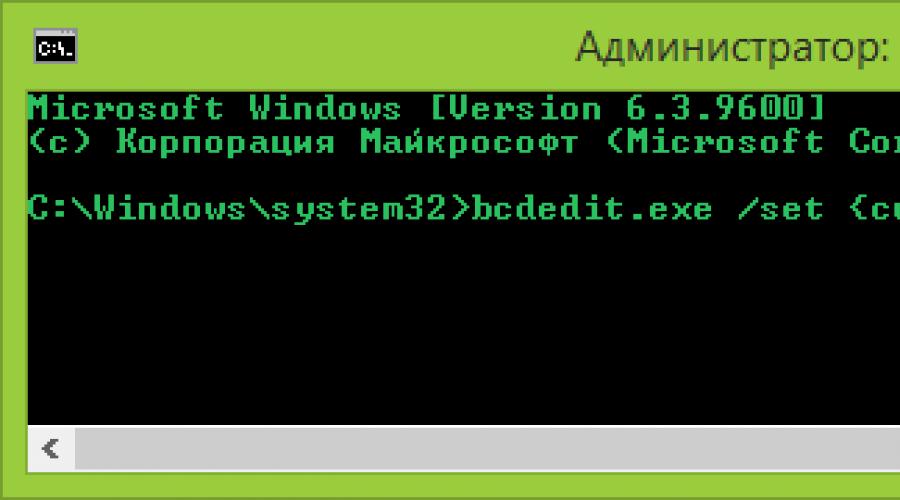
Pozdrav svima, danas ću vam reći kako onemogućiti DEP u Windowsu.
U ovom uputstvu ćemo govoriti o tome kako onemogućiti DEP (Data Execution Prevention) u Windows 7, 8 i 8.1. Isto bi trebalo da funkcioniše i u Windows 10. Onemogućavanje DEP-a moguće je i za sistem u celini i za pojedinačne programe koji pri pokretanju prikazuju greške prevencije izvršenja podataka.
Značenje DEP tehnologije je da Windows, oslanjajući se na hardversku podršku NX (No Execute, za AMD procesore) ili XD (Execute Disabled, za Intel procesore), sprečava izvršenje izvršnog koda iz onih memorijskih oblasti koje su označene kao neizvršne. Jednostavno rečeno: blokira jedan od vektora napada zlonamjernog softvera.
Međutim, za neke softvere, omogućena funkcija sprečavanja izvršavanja podataka može uzrokovati pojavu grešaka pri pokretanju - to se događa i za aplikativne programe i za igre. Greške forme „Instrukcija na adresi je pristupila memoriji na adresi. Memorija se ne može čitati ili pisati" također može biti uzrokovana DEP-om.
Onemogućavanje DEP-a za Windows 7 i Windows 8.1 (za cijeli sistem)
Prva metoda vam omogućava da onemogućite DEP za sve Windows programe i usluge. Da biste to uradili, otvorite komandnu liniju kao administrator - u Windows 8 i 8.1 to možete učiniti pomoću menija koji se otvara desnim klikom na dugme Start u Windows 7 možete pronaći komandnu liniju u standardnim programima, desnim klikom na njemu i odaberite "Pokreni kao administrator."
U komandnoj liniji unesite
bcdedit.exe /set (trenutni) nx AlwaysOff
i pritisnite Enter. Nakon toga, ponovo pokrenite računar: sledeći put kada se prijavite na ovaj sistem, DEP će biti onemogućen.

Usput, ako želite, pomoću bcdedit-a možete kreirati poseban unos u izborniku za pokretanje i odabir sistema sa isključenim DEP-om i koristiti ga po potrebi.
Napomena: da biste omogućili DEP u budućnosti, koristite istu naredbu sa atributom AlwaysOn umjesto Uvijek isključeno.
Dva načina da onemogućite DEP za pojedinačne programe
Možda bi bilo razumnije onemogućiti prevenciju izvršavanja podataka za pojedinačne programe koji uzrokuju DEP greške. To se može učiniti na dva načina - promjenom dodatnih sistemskih postavki u Control Panel-u ili korištenjem Registry Editora.
U prvom slučaju idite na Control Panel - System (možete i kliknuti na Moj kompjuter kliknite desnim klikom i odaberite Svojstva). Odaberite stavku sa liste na desnoj strani Napredne sistemske postavke, zatim na kartici Dodatno kliknite na dugme Opcije U poglavlju Performanse.

Otvorite karticu “Data Execution Prevention”, označite “Omogući DEP za sve programe i usluge osim onih koji su odabrani ispod” i koristite dugme “Dodaj” da odredite putanje do izvršnih datoteka programa za koje želite da onemogućite DEP. Nakon toga, preporučljivo je da ponovo pokrenete računar.

Onemogućavanje DEP-a za programe u uređivaču registra
U suštini ista stvar koja je upravo opisana pomoću elemenata kontrolne table može se uraditi pomoću uređivača registra. Da biste ga pokrenuli, pritisnite tipke Windows + R na tastaturi i unesite regedit zatim pritisnite Enter ili Ok.
Ovako možete jednostavno onemogućiti DEP u Windowsu.
Počevši od Windows XP, Microsoft operativni sistemi podržavaju hardversku zaštitu standarda ExecuteDisabled (Intel) i NoExecute (AMD). Microsoft je zajednički nazvao podršku za ove hardverske instrukcije DEP (na ruskom - „Prevencija izvršenja podataka“). Svrha funkcije je spriječiti da programski kod pročitan iz nekih područja RAM-a postane izvršan. Jednostavnim jezikom, ovako se blokira jedan od načina zaraze računara virusima. Funkcija je svakako korisna, ali neki programeri pri pisanju svojih “remek-djela” ne uzimaju u obzir specifično ponašanje programa kada je takva zaštita omogućena. Kao rezultat toga, jednostavan korisnik dobija grešku „Memorija se ne može čitati/pisati“. Ako naiđete na sličan problem i potpuno ste sigurni da program nije zlonamjeran, možete pokušati onemogućiti DEP zaštitu. Ovo će donekle oslabiti sigurnost, ali će vam vjerovatno omogućiti korištenje programa. Opisaću kako onemogućiti prevenciju izvršavanja hardverskih podataka kasnije u ovom postu.
Ako imate jedan ili više programa koji su u sukobu sa DEP-om, preporučuje se da onemogućite zaštitu samo za njih, bez uticaja na ponašanje sistema u celini. Da biste to učinili, učinite sljedeće:

Imajte na umu da je selektivno onemogućavanje DEP-a moguće samo za 32-bitne programe. Kada pokušate staviti 64-bitnu aplikaciju na bijelu listu, dobit ćete poruku o grešci.  Ako apsolutno trebate pokrenuti 64-bitni program zaobilazeći DEP, jedini izlaz je da potpuno onemogućite zaštitu za sve aplikacije na sistemu. Kako to učiniti bit će riječi malo kasnije.
Ako apsolutno trebate pokrenuti 64-bitni program zaobilazeći DEP, jedini izlaz je da potpuno onemogućite zaštitu za sve aplikacije na sistemu. Kako to učiniti bit će riječi malo kasnije.
Onemogućavanje DEP-a preko registra
Drugi način da onemogućite DEP zaštitu za pojedinačni program je uređivanje registra. Koraci potrebni za ovo su:

Ako imate mnogo programa koji nisu kompatibilni sa sistemom za sprečavanje izvršavanja koda, ili ako među njima postoji barem jedan 64-bitni, morat ćete potpuno onemogućiti DEP. Uputstva su sljedeća.
Zdravo, prijatelji.
Da li vaš operativni sistem odbija da pokrene igru ili program koji želite? Saznajte kako onemogućiti DEP u Windows 10 i najvjerovatnije ćete riješiti svoj problem.
Da li ste prvi put naišli na ovu inostranu skraćenicu? Onda je još više vrijedno obratiti pažnju na ovaj članak, koji vrlo jednostavno objašnjava što je to, kada onemogućiti funkciju i kako omogućiti DEP u slučaju da se predomislite.
Dekodiranje
Počnimo s objašnjenjem pojma. Tri velika slova skrivaju frazu Prevencija izvršenja podataka. Na našem jeziku ovo zvuči kao „sprečavanje izvršenja podataka“.
U praksi, ovaj koncept znači podrazumevano instaliranu Windows funkciju, nešto poput antivirusa, ali se u stvari ne smatra jednom. Blokira programe koji žele da koriste dio RAM-a za svoj rad, koji je operativni sistem označen kao „neiskorišten“.
Vi, pak, dobijate poruku poput ove: „instrukcija na adresi „takav i takav“ pristupila je memoriji na adresi „drugo“, memorija se ne može „upisati“ ili „čitati“.“ I sve što možete učiniti u ovoj situaciji je kliknuti na “OK”.
Međutim, to je bio slučaj prije nego što ste naišli na ovaj članak. Nakon što ga pročitate, takve greške vam neće biti prepreka. Nudim vam nekoliko načina da onemogućite ovu uslugu.
Preko komandne linije
Potrebno je samo slijediti 3 jednostavna koraka:


Ako želite da sve vratite kako je bilo, uradite isto, samo zamijenite završetak naredbe sa “Uključeno”.
Onemogućavanje DEP-a za određene programe
Uopće ne preporučujem da se riješite ugrađenog blokatora, jer on ipak može zaustaviti neki zlonamjerni softver. Stoga predlažem da onemogućite DEP posebno za one programe koje ne možete pokrenuti, a ne za cijeli sistem u cjelini.
Ali morate biti sigurni da ne sadrže viruse. Može li im se vjerovati? Onda krenimo:
- Otvorite odjeljak Sistem na kontrolnoj tabli. Alternativna opcija: kliknite desnim tasterom miša na ikonu “moj računar” i unesite “Svojstva”.
- Idite na "Napredne postavke sistema" i u prozoru koji se pojavi proširite karticu "Napredno".
- Kliknite na dugme "Opcije" koje se nalazi na vrhu.


Preko Registry Editora
Možete dodati izuzetke na drugi način:
- Uđite u uređivač registra držeći pritisnute tipke Win i R.
- Kliknite OK ili Enter.

- Na lijevoj strani idite do foldera HKEY_LOCAL_MACHINE - SOFTWARE - Microsoft - Windows NT - CurrentVersion - AppCompatFlags - Layers.
- Ako niste vidjeli posljednju, kreirajte je sami.
- Za program koji želite da oslobodite od DEP-a, napravite parametar niza sa imenom koje odgovara putanji do same datoteke.
- Vrijednost ovog parametra bi trebala izgledati ovako: DisableNXShowUI.

Sve gore opisane metode rade ne samo u Windows 10, već iu 7, 8 i 8.1.
Da li vam je ovaj članak pomogao?
Ne zaboravite o tome reći svojim prijateljima.
U operativnim sistemima Microsoft Windows, počevši od verzije XP, postoji jedna zanimljiva karakteristika - sprečavanje izvršenja podataka, u originalu nazvana Data Execution Prevention (DEP). Ponekad ometa normalan rad i treba ga isključiti. U principu, u tome nema ništa komplicirano, a ako nema efekta, onda možete sve ponovo uključiti.
Kako potpuno onemogućiti DEP
Dakle, pređimo direktno na stvar. Kliknite na dugme "Start" i upišite "cmd" u traku za pretragu. U rezultatima pretrage na samom vrhu nalazimo cmd- ovo je potrebno za . Da biste ga pokrenuli sa administratorskim pravima, kliknite desnim tasterom miša na komandu i izaberite „Pokreni kao administrator“ iz kontekstnog menija.
Shodno tome, ako ste trenutno prijavljeni na Windows kao običan korisnik, sistem će od vas tražiti da unesete administratorsku lozinku. Sada umetnite naredbu u crni prozor koji se pojavi i pritisnite “Enter”:
bcdedit.exe /set (trenutni) nx AlwaysOff
Rezultat bi trebao biti poruka: "Operacija je uspješno završena"

Zatim morate ponovo pokrenuti sistem da bi promjene stupile na snagu. Dakle, onemogućili smo DEP za SVE usluge i programe, bez obzira da li vaš procesor podržava sprečavanje izvršenja podataka na hardverskom nivou ili ne.
Kako onemogućiti DEP za određeni program
Da bismo to uradili idemo na “Kontrolna tabla -> Sistem” ili kliknite desnim tasterom miša na ikonu „Moj računar“ na radnoj površini i izaberite „Svojstva“. Na lijevoj strani prozora kliknite na "Napredne postavke sistema"

U odjeljku “Performanse” kliknite na dugme “Opcije”.

Trebamo karticu Prevencija izvršenja podataka. Ovdje je u principu sve jasno:

Podrazumevano, DEP radi samo za osnovne programe i usluge. Pomicanjem prekidača na poziciju „Omogući DEP za sve programe i usluge osim onih koji su odabrani u nastavku“, sami možemo odrediti koji programi trebaju onemogućiti DEP funkciju. Da biste to učinili, jednostavno odaberite program sa liste ili kliknite na "Dodaj" i ručno odaberite datoteku za pokretanje (.exe).
Imajte na umu da se 64-bitne aplikacije ne mogu dodati na ovu listu. Takođe, sam program mora podržavati rad sa isključenim DEP-om. U svakom slučaju, odmah ćete vidjeti poruku o grešci.
Evo još jedne stvari, prije nego što otkažete DEP iz komandne linije, prvo provjerite da li radi za sve programe. Zatim se prvo prebacite samo na osnovne usluge i programe i ponovo pokrenite sistem. Možda će problem koji vas je doveo do ovog članka biti riješen.
Kako ponovo uključiti DEP
Da vratite DEP nazad, ponovo pokrenite komandnu liniju “cmd” kao administrator, samo ovaj put umetnite sljedeću naredbu:
bcdedit.exe /set (trenutni) nx OptIn
i ponovo pokrenite.
Šta je uopšte DEP?
Sada kratka digresija: kakva je ovo funkcija i s čime se koristi. Data Execution Prevention je dizajniran da zaštiti sistem od određenih virusa i sigurnosnih pretnji sistema. Ali, ni pod kojim okolnostima ovo ne treba brkati sa antivirusnim ili zaštitnim zidom! To su potpuno različite stvari.
DEP označava neke servisne oblasti u RAM-u računara kao „neizvršne“, a ako program pokuša da izvrši svoj kod u ovoj oblasti, funkcija će raditi, program će biti nasilno zatvoren i biće prikazana odgovarajuća poruka. Činjenica je da neki virusi mogu raditi na ovaj način, pa stoga ovaj metod blokiranja pomaže u sprječavanju izvršavanja određenog zlonamjernog koda.
Postoji i hardverska implementacija DEP-a (koristeći procesorske komande) i softverska implementacija (koristeći poseban Windows softverski kod). Hardverska implementacija je pouzdanija i podržavaju je svi moderni procesori. Dakle, ako nema problema, onda je bolje ne mijenjati ništa u postavkama. Ali, nažalost, DEP funkcija može ometati rad normalnih programa, pa je ponekad onemogućena. Kako to učiniti - ovaj članak će vam pomoći!
DEP - od engleskog. “Sprečavanje izvršenja podataka” - sprečavanje izvršenja podataka je posebna funkcija koja vam omogućava da zaštitite svoj računar od virusa. Svrha njegovog rada je blokiranje programa koji prilikom rada žele da koriste memorijsku oblast koju je sistem označio kao „neiskorištenu“. Obično je greška:
Pojavljuje se iz ovog razloga – program nije kompatibilan s ovom zaštitnom funkcijom i nije nužno zlonamjeran. Za stare igre i aplikacije, pogledajmo kako onemogućiti DEP u Windows 7, 8, 10, a ova zaštita se prvi put pojavila u Windows XP operativnom sistemu.
Kako onemogućiti dep u Windows 7, 8, 10 - nekoliko opcija
Napominjem da funkcija “Sprečavanje izvršenja podataka” ni na koji način ne utiče na performanse računara i ne biste je trebali onemogućiti osim ako je potrebno. Princip podešavanja vaših sistema je isti; moguće su male razlike u prozorima.
Onemogućite DEP pomoću posebnih naredbi
Da biste to uradili, pokrenite komandnu liniju (cmd) kao administrator. Saznajte kako to učiniti
Upišite sljedeće naredbe:
- da onemogućite:
bcdedit.exe /set (trenutni) nx AlwaysOff  - uključiti:
- uključiti:
bcdedit.exe /set (trenutni) nx AlwaysOn
Ovo će onemogućiti "Prevenciju izvršavanja podataka" za cijeli operativni sistem, što smanjuje antivirusnu zaštitu. Stoga, prijeđimo na drugu metodu.
Konfigurirajte izuzetke za DEP u Windowsu
Da biste to uradili, kliknite desnim tasterom miša – “Moj računar” – “Svojstva” – kartica “Napredno” – odeljak “Performanse” – “Opcije” – kartica “Sprečavanje izvršenja podataka”

Odaberite “Omogući DEP za sve programe i usluge osim onih koji su odabrani u nastavku: ...” i koristite dugme “Dodaj” da dodate potrebne programe u izuzetke. Dodajte samo programe koje poznajete. Dakle, možete onemogućiti ovu funkciju u Windows-u samo za potreban dio programa.
